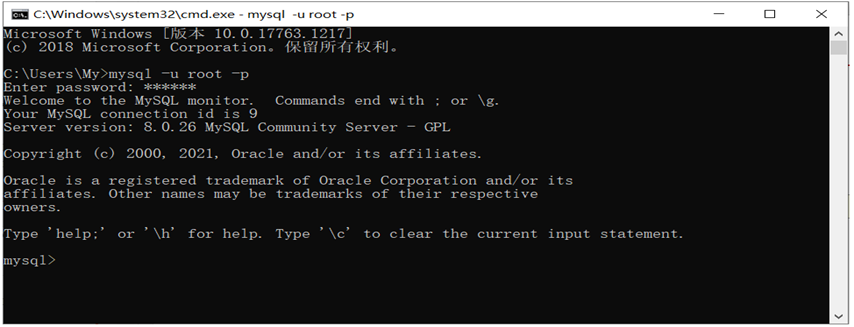在使用电脑连接网络时,有时可能会因为某些原因需要更改IP地址。然而,在某些情况下,我们可能希望将电脑的IP地址恢复到原来的设置。本文将详细介绍如何恢复电脑原来的IP地址,并提供一些注意事项。

一、了解IP地址的分配方式
在恢复原来的IP地址之前,首先需要了解电脑的IP地址是如何分配的。一般来说,电脑的IP地址可以通过两种方式获取:
- 动态分配:大多数家庭网络和企业网络都使用动态主机配置协议(DHCP)来自动分配IP地址。当电脑连接到这样的网络时,它会从DHCP服务器请求一个IP地址,并在每次连接时可能获得不同的地址。
- 静态分配:在某些情况下,网络管理员可能会为特定的电脑分配一个固定的IP地址,这称为静态IP地址。
二、恢复动态分配的IP地址
如果电脑的IP地址是动态分配的,并且你想要恢复到原来的地址,通常只需要重启你的电脑或路由器。这样,当你再次连接到网络时,DHCP服务器会为你分配一个新的(可能是原来的)IP地址。
三、恢复静态分配的IP地址
如果电脑使用的是静态IP地址,并且你想要恢复到原来的设置,你需要按照以下步骤操作:
查找原来的IP地址信息:
1、如果你之前记录了原来的IP地址、子网掩码、默认网关和DNS服务器地址,那么你可以直接使用这些信息。
2、如果没有记录,你可能需要联系网络管理员或查看路由器的设置来获取这些信息。
设置IP地址:
1、在Windows系统中,你可以通过“控制面板”中的“网络和共享中心”来设置。
打开“控制面板”->“网络和共享中心”->“更改适配器设置”,找到当前正在使用的网络连接,右键点击选择“属性”。在属性窗口中找到“Internet协议版本4(TCP/IPv4)”,双击打开。在弹出的窗口中选择“使用下面的IP地址”,然后输入之前的静态IP地址相关信息,点击“确定”即可。
2、在Mac系统中,你可以通过“系统偏好设置”中的“网络”来设置。
点击屏幕左上角的苹果图标,选择“系统偏好设置”,点击“网络”,选择左侧列表中的网络服务(如以太网),然后点击“高级”。点击“配置IPv4”后面的箭头,选择“手动”,输入之前的静态IP地址相关信息,然后点击“好”保存。
3、设置完成后,重启电脑以确保新的设置生效。
四、注意事项
①在更改IP地址之前,建议备份当前的网络设置。这样,如果出现问题,您可以轻松地恢复到之前的配置。
②如果您不确定如何操作,最好联系网络管理员或寻求专业技术支持。错误的设置可能会导致网络连接中断或无法访问网络资源。
③在恢复静态IP地址时,请确保所选的IP地址不会与网络上的其他设备发生冲突。否则,可能会导致网络不稳定或无法连接。
④如果电脑是通过代理软件(如虎观代理等)修改了IP地址,简单的恢复方法就是直接关闭这些代理软件。关闭后,网络连接将恢复到默认设置,即使用本地的IP地址。
结尾:
通过遵循上述步骤和注意事项,你应该能够成功地将电脑的IP地址恢复到原来的设置。如果遇到任何问题,请及时寻求帮助以确保网络的稳定性和安全性。
热门推荐:
ip属地河北切换北京
每个电脑都有ip地址吗?不同电脑ip地址一样吗
怎么让手机ip地址变化?介绍几种实用方法